怎么取消win8本地帐户密码 取消win8本地帐户密码的方法
时间:2017-07-04 来源:互联网 浏览量:
今天给大家带来怎么取消win8本地帐户密码,取消win8本地帐户密码的方法,让您轻松解决问题。
在我们使用电脑过程中,很多人为了安全起见会给自已的电脑设置密码。可是有时候觉得每次开机还得输入密码才能进入太麻烦了,其实我们可以手动来设置取消本地帐户的登录密码,那么接下来就给大家详细介绍如何取消win8本地帐户密码的具体操作。 1、在桌面使用快捷键 “WIN+C”或移到鼠标到右下角,调出超级菜单,点击“设置”,如下图所示: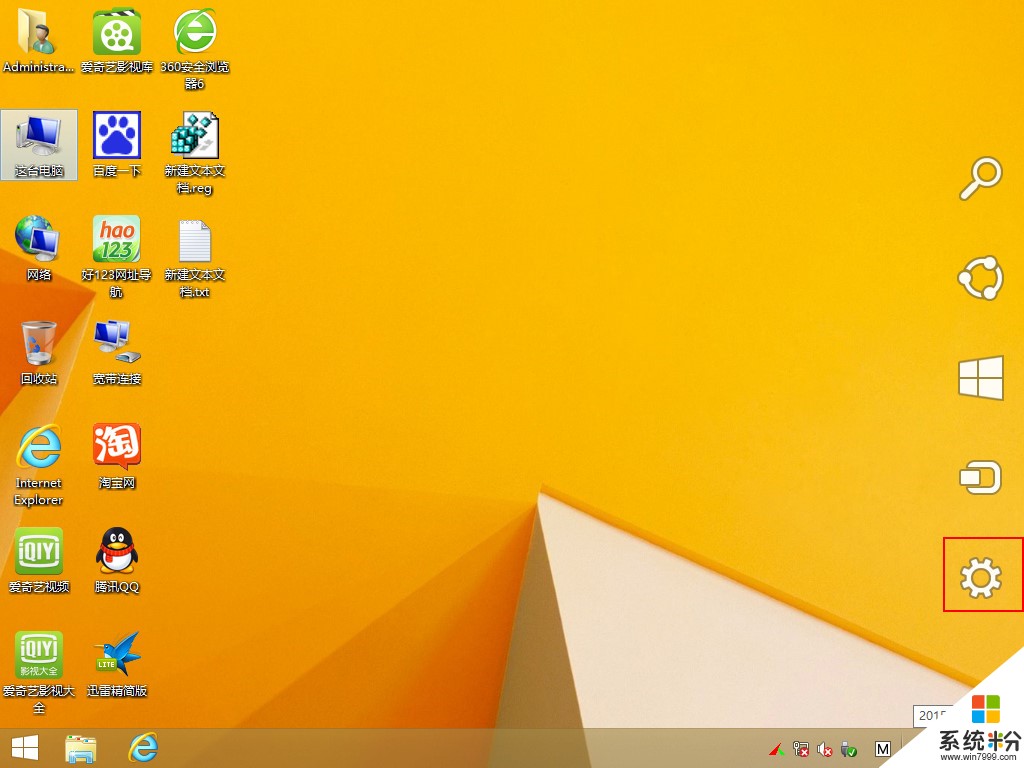 2、在弹出的设置窗口中,选择“更改电脑设置”,如下图所示:
2、在弹出的设置窗口中,选择“更改电脑设置”,如下图所示: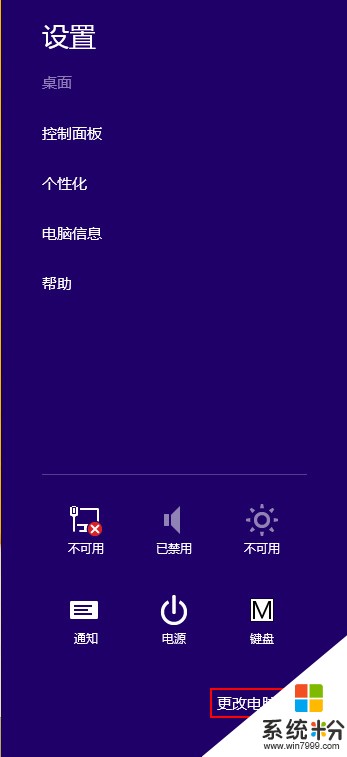 3、在弹出的帐户窗口中,选择登录选项,在右侧密码下方点击“更改”,如下图所示:
3、在弹出的帐户窗口中,选择登录选项,在右侧密码下方点击“更改”,如下图所示: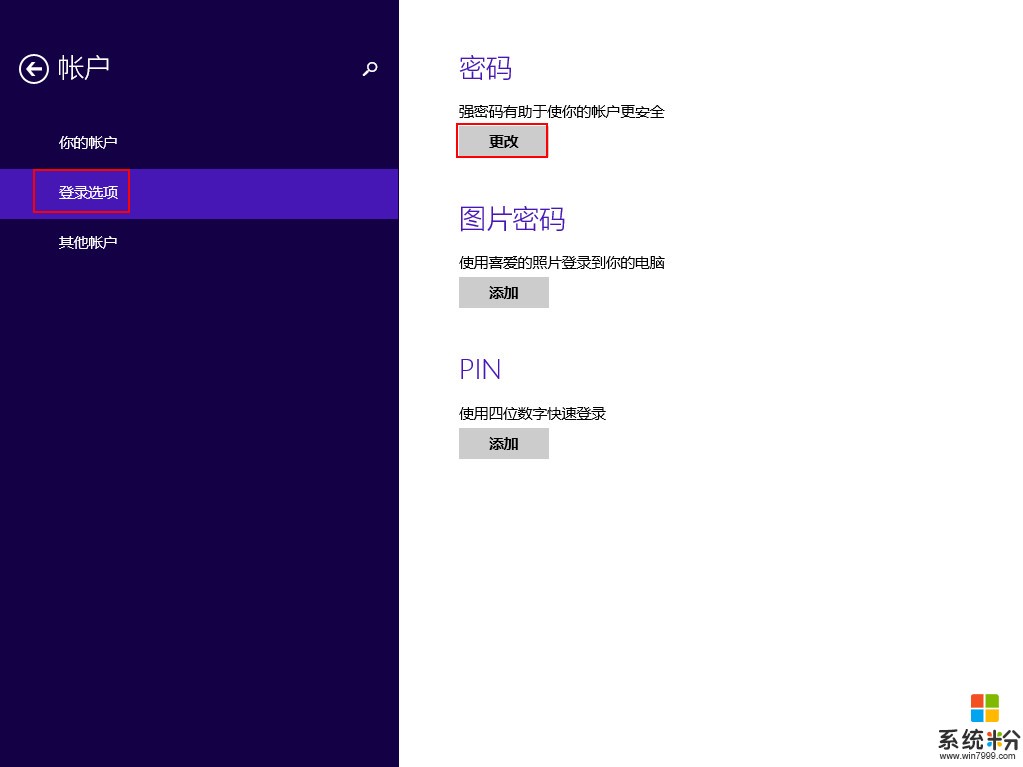 4、输入当前的密码,然后点击下一步,如下图所示:
4、输入当前的密码,然后点击下一步,如下图所示: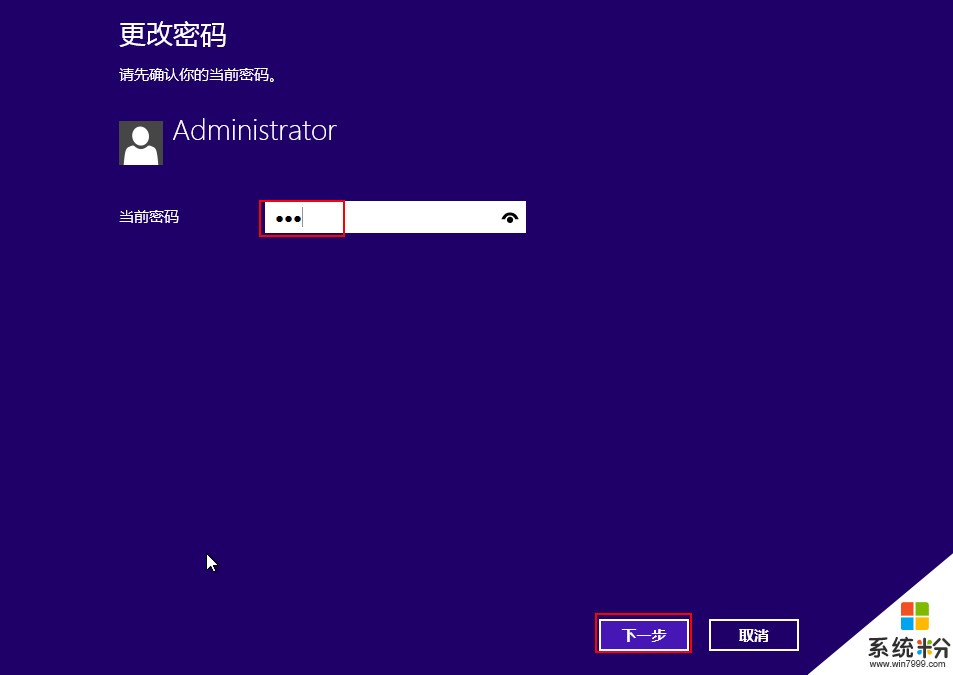 5、若不想再设置密码,新密码项不输入任何内容,直接下一步即可,如下图所示:
5、若不想再设置密码,新密码项不输入任何内容,直接下一步即可,如下图所示: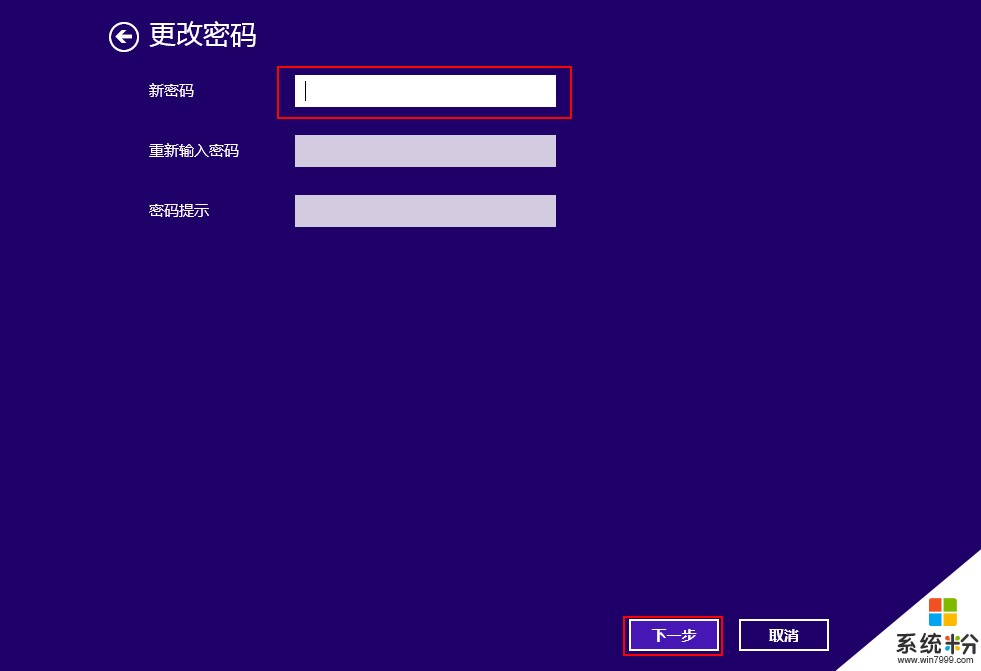 6、点击完成,下次开机无需再输入密码,如下图所示:
6、点击完成,下次开机无需再输入密码,如下图所示: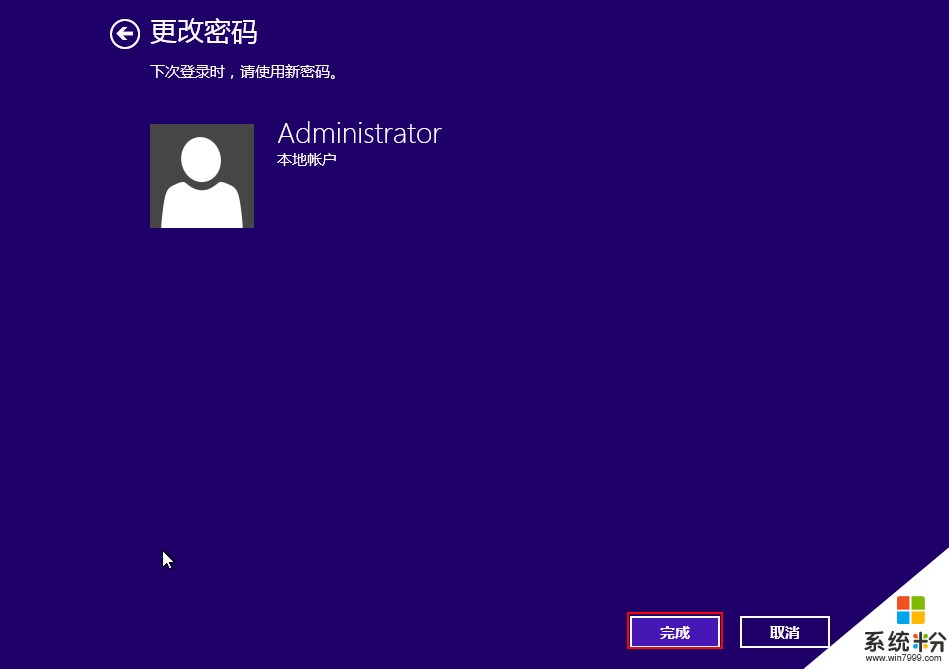 7、返回到设置界面,已是无密码的状态,如下图所示:
7、返回到设置界面,已是无密码的状态,如下图所示: 通过以上的步骤,我们就可以不用输入密码直接进入系统,有需要的朋友不妨参照上面的步骤进行尝试设置,希望可以帮助到你。
通过以上的步骤,我们就可以不用输入密码直接进入系统,有需要的朋友不妨参照上面的步骤进行尝试设置,希望可以帮助到你。
以上就是怎么取消win8本地帐户密码,取消win8本地帐户密码的方法教程,希望本文中能帮您解决问题。
我要分享:
相关教程
- ·win8旗舰版用户控制怎么取消,win8取消用户帐户控制的方法
- ·如何取消win8唤醒密码(笔记本,台式机) 取消win8唤醒密码(笔记本,台式机)的方法
- ·win8.1本地帐户如何删除|win8.1删除本地帐户的方法
- ·win8如何取消用户帐户控制,win8用户帐户控制关闭方法
- ·win8.1用户密码怎么取消|win8.1删除用户密码的方法
- ·win8系统如何修改帐户和密码,win8系统修改帐户和密码的方法
- ·win8系统无法打开IE浏览器怎么办|win8系统IE浏览器无法正常打开的处理方法
- ·win8系统如何截取弹出式菜单
- ·win8.1系统处理开机时闪一下才能进入桌面的方法
- ·Win8.1天气无法加载怎么办?
Win8系统教程推荐
- 1 找回win8纯净版系统语言栏的操作方法有哪些 如何找回win8纯净版系统语言栏的操作
- 2 Win8.1正式版怎样自动导出iPhone照片和视频 Win8.1正式版自动导出iPhone照片和视频的方法有哪些
- 3 win8电脑家庭组提示无法正常退出怎么解决? win8电脑家庭组提示无法正常退出怎么处理?
- 4win8系统宽带怎样设置自动联网? win8系统宽带设置自动联网的方法有哪些?
- 5ghost Win8怎样设置开机自动联网 ghost Win8设置开机自动联网的方法有哪些
- 6ghost win8系统语言栏不见如何找回 ghost win8系统语言栏不见找回的方法有哪些
- 7win8重命名输入法不能正常切换的解决办法有哪些 win8重命名输入法不能正常切换该如何解决
- 8Win8分屏显示功能使用的方法有哪些 Win8分屏显示功能如何使用
- 9怎样让win8电脑兼容之前的软件? 让win8电脑兼容之前的软件的方法有哪些?
- 10怎样解决ghost win8频繁重启的烦恼 解决ghost win8频繁重启的烦恼的方法
Win8系统热门教程
- 1 玩转win8 出现错误提示有妙招
- 2 win8旗舰版提示命令提示符失效的解决方法【图文】
- 3 Win8系统升级导致浏览器无法访问网页该怎么处理 如何处理Win8系统升级导致浏览器无法访问网页的问题
- 4雨林木风win7系统如何安装WIN8做双系统 雨林木风win7系统怎样安装WIN8做双系统
- 5win8.1 onedrive上传速度慢怎么办?win8.1onedrive上传速度加快的方法
- 6win8.1触摸屏如何来设置鼠标悬停 在win8.1触摸屏中要让鼠标进行悬停的方法
- 7win8系统桌面创建快捷方式的最佳方法
- 8Win8系统查看并卸载Win8安装程序
- 9win8系统设置窗口的颜色和外观的方法 win8系统怎么设置窗口的颜色和外观
- 10windows8 64位旗舰怎么用u盘装系统
